【Zoho CRM】印刷プレビュー(表示方法HTML)からPDFに保存する
- 該当のデータを開き、下記画像の矢印部分をクリックします。
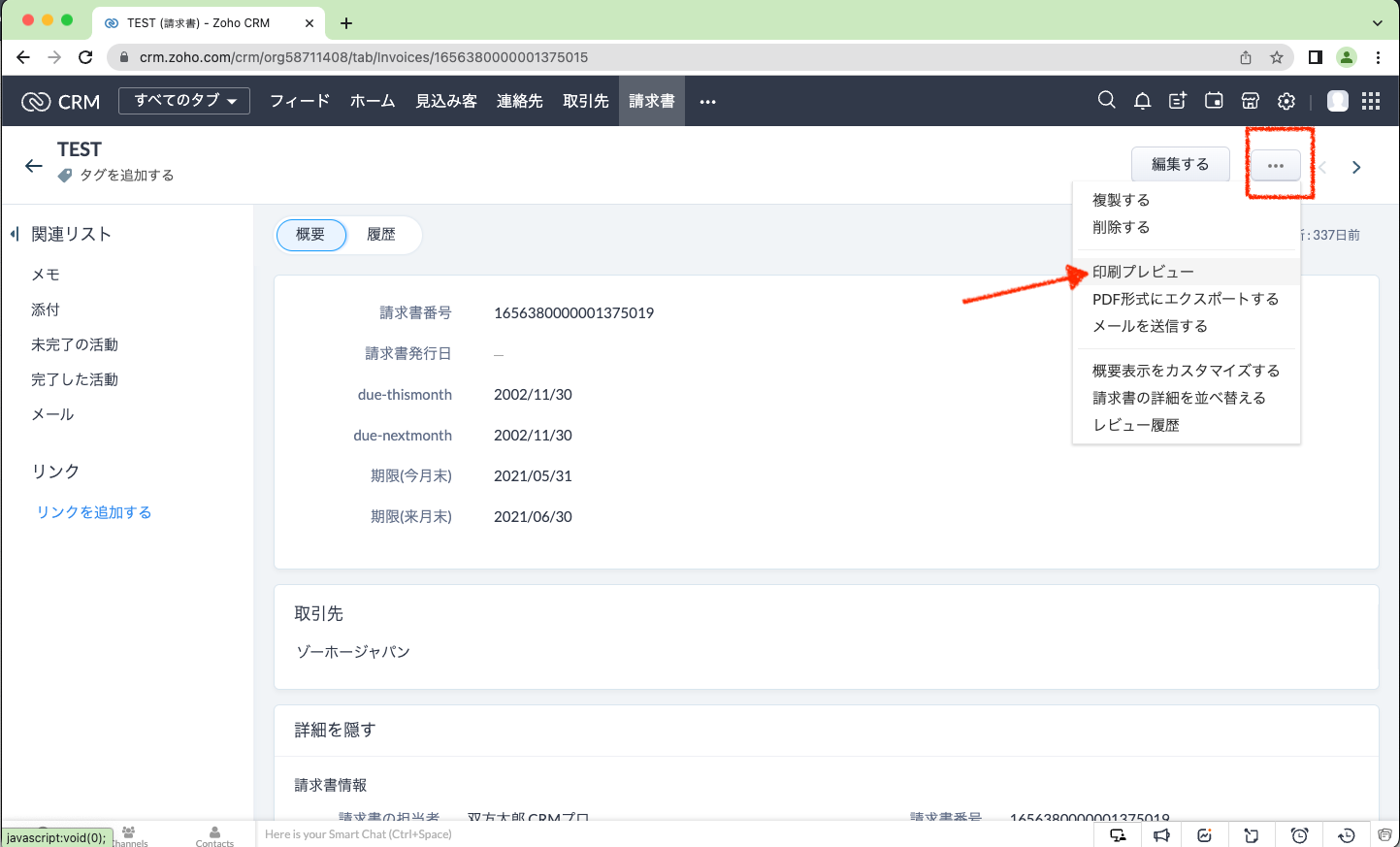
- 任意のテンプレートを選択し、表示方法にHTMLを選択します。「印刷する」をクリックします。
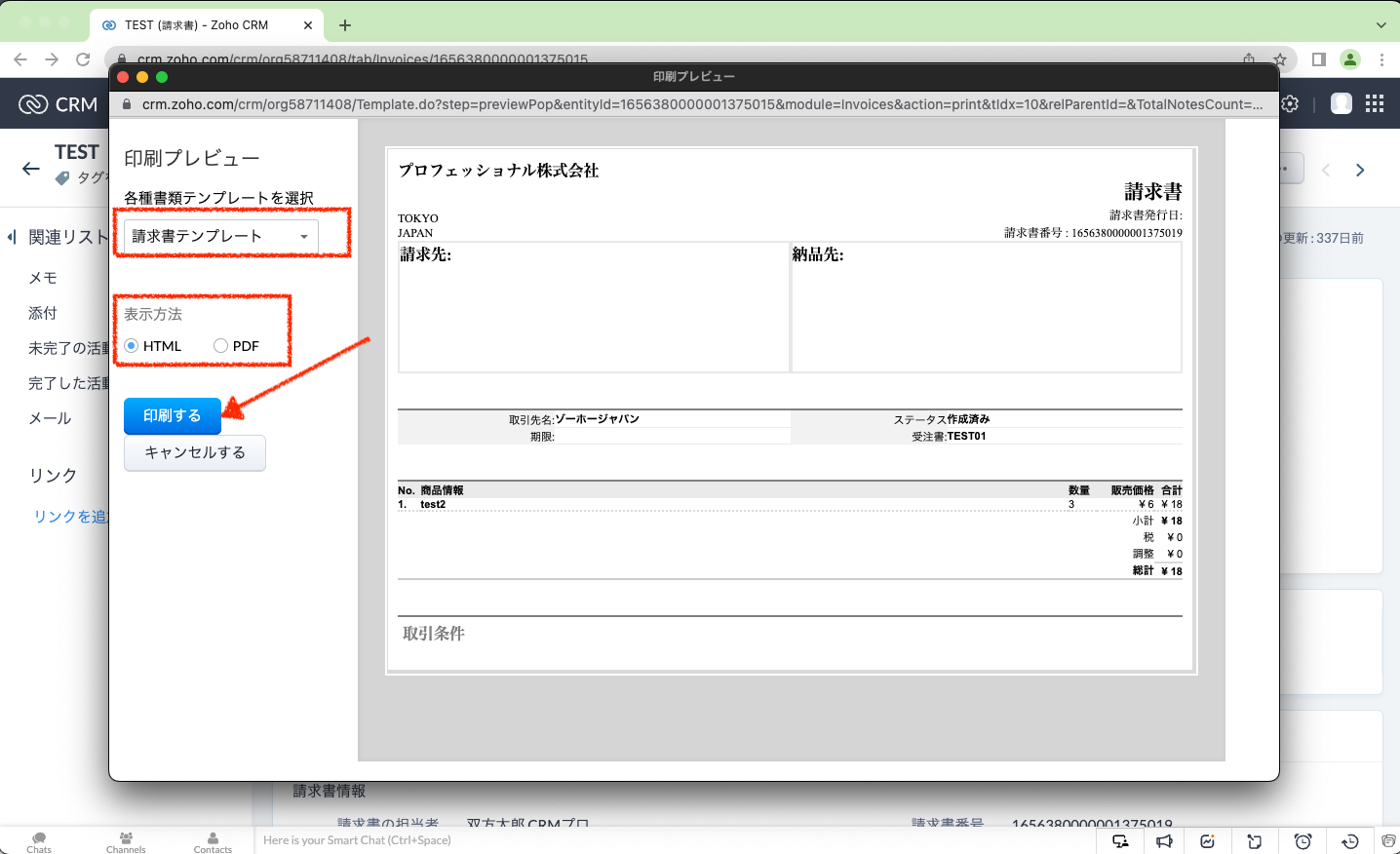
- 下記画像のように送信先にPDFを指定して、余白を「なし」にします。保存をクリックします。
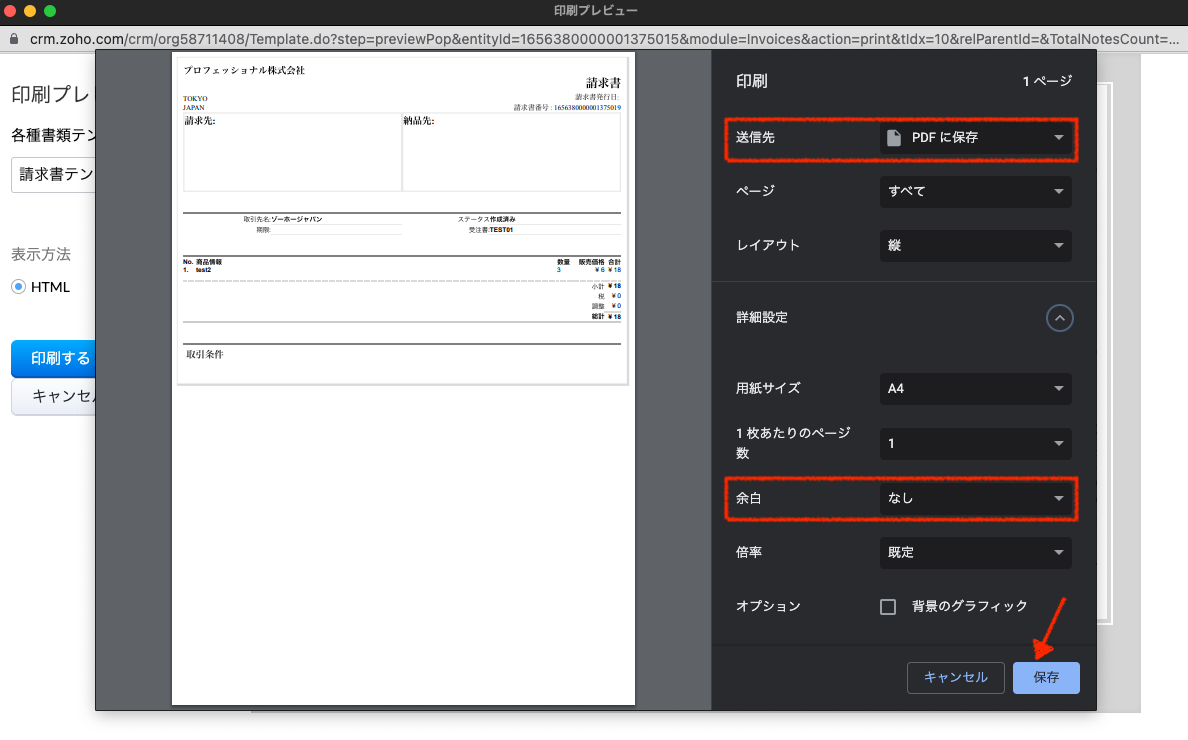
Related Articles
【Zoho CRM】見積書の作成方法
ZohoCRMで見積書を作成するには、まず見積書タブにて、データの作成をお願いいたします。 作成ができましたら、データ詳細画面右上の三点リーダのPDF形式をクリックします。 印刷プレビュー画面が表示されますので、見積書テンプレートを選択いただきますと、見積書のプレビューが表示されます。 参考情報 各種書類テンプレート | オンラインヘルプ - Zoho CRM
【Zoho CRM】 見積書/請求書「税」の設定
税は手動で追加する必要がございます。 商品情報書類には税を入力する箇所が2つあります。 小計前そして小計後2箇所とも税 を適用できます。 (重複設定にご注意ください。) 但し、どちらにも税を適用すると二重に税が適用します。 その為、必要でない場合はどちらか一つにのみ入力してください。 例えば、小計前の税の適用を外し、 下記画像のように小計後の税項目にて税を適用すると税を表示できます。
【Zoho Sign】Zoho CRMとZoho Sign連携の設定
Zoho CRMとZoho Sign連携 Zoho SignとZoho CRMは連携可能です。 Zoho CRMのZoho Sign拡張機能を使用すると、CRMに保存されている連絡先に、署名文書を直接送信できます。Zoho CRMの差し込み文書や会計テンプレートにも適用され、テンプレートから電子署名文書を送信できます。 例:会社の営業担当者がで署名のために同じ契約を異なる取引先に送信したい場合、名前、住所、添付ファイル、金額が異なる場合、差し込み印刷と在庫テンプレートの連携でスムーズ化します。 ...
【Zoho CRM】Card Scannerアプリで名刺データをZoho CRMに取り込む方法
2019.07 時点の画像です 手順をご案内します。 事前にZoho製品との同期と追加言語の設定を行ってください。 カメラアプリの起動時に、右下の歯車マークをタップしていただくことで、ご自身のアカウント名の表示がされているか、また追加言語設定が完了しているか確認ができます。 1)Card Scannerアプリを起動し、「スキャンを開始する」をタップしてください 2)カメラへのアクセスを許可して、名刺を撮影してください 3)名刺のデータが自動で解析されます ...
【Zoho CRM】レコード単位でアクセス制限・機能制限を設定することは可能か
A. エンタープライズプランからになりますが、レコード単位での共有を行うことが可能です。 この機能では、役職機能で見えない状態になっているデータをレコード単位で閲覧可能にする機能です。 もともと見えているレコードを見えなくすることはできませんので、ご注意ください。 Q.2 参照権限以外に印刷プレビュー、テンプレートの管理機能をレコード単位で制限することは可能ですか? A.2 印刷プレビュー、テンプレートの管理機能といった機能の制限は権限機能で設定可能です。 ...
Zoho Community
Zoho ユーザーが集うオンラインフォーラムでは、サービスの使いこなしに関する活発な議論や情報交換が行われています。